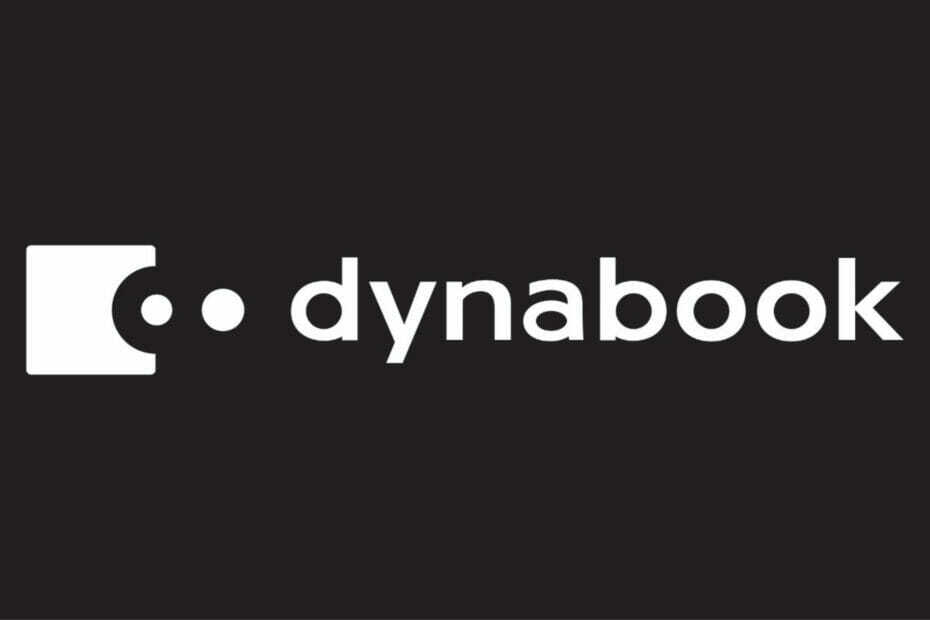먼저 Windows가 최신 버전으로 업데이트되었는지 확인하세요.
- WMI 활동 이벤트 ID 5858을 수정하려면 이벤트 뷰어를 확인하여 이유를 파악하고, 드라이버를 업데이트하고, 맬웨어 검사를 실행하거나 SFC 검사를 실행하세요.
- 자세한 단계를 알아보려면 계속해서 읽어보세요.

많은 사용자가 이벤트 뷰어에서 이벤트 ID 5858로 WMI 활동과 관련된 오류를 기록했다고 보고했습니다.
이 가이드에서는 가능한 원인에 대해 논의하고 문제를 제거하기 위해 WR 전문가가 권장하는 솔루션을 제공합니다.
이벤트 ID 5858이란 무엇입니까?
WMI 활동 이벤트 ID 5858은 WMI(Windows Management Instrumentation)와 관련된 파일이 손상되어 시스템 충돌이 발생하고 성능이 저하되었음을 나타냅니다. 주요 원인은 다음과 같습니다.
테스트, 검토 및 평가 방법은 무엇입니까?
우리는 지난 6개월 동안 콘텐츠 제작 방식에 대한 새로운 검토 시스템을 구축하기 위해 노력해 왔습니다. 이를 사용하여 우리는 우리가 만든 가이드에 대한 실제 실무 전문 지식을 제공하기 위해 대부분의 기사를 다시 작성했습니다.
자세한 내용은 다음을 참조하세요. WindowsReport에서 테스트, 검토 및 평가하는 방법.
- 손상된 시스템 파일 또는 맬웨어 감염.
- 보류 중인 Windows 업데이트 또는 오래된 드라이버.
- 이벤트 ID 5858을 수정하려면 어떻게 해야 합니까?
- 1. 클린 부팅 환경에서 컴퓨터를 실행하십시오.
- 2. 그래픽 드라이버 업데이트
- 3. SFC 및 DISM 검사 실행
- 4. WMI 저장소 재설정
- 5. 시스템 복원 수행
이벤트 ID 5858을 수정하려면 어떻게 해야 합니까?
이벤트 ID 5858을 제거하기 위한 문제 해결 방법으로 이동하기 전에 다음 예비 점검 사항을 따르십시오.
- 컴퓨터를 다시 시작하고 Windows를 최신 버전으로 업데이트하세요.
- 신뢰할 수 있는 바이러스 백신 도구를 사용하여 맬웨어 검사를 실행하세요.
- 먼저, 열어보세요 이벤트 뷰어을 클릭한 다음 이벤트 ID와 설명을 확인하여 원인을 파악하세요.
1. 클린 부팅 환경에서 컴퓨터를 실행하십시오.
- 누르세요 윈도우 + 아르 자형 열다 달리다 창문.

- 유형 msconfig 그리고 클릭 좋아요 열다 시스템 설정 창문.
- 로 이동 서비스 탭 옆에 확인 표시를 하세요. 모든 Microsoft 서비스 숨기기을 클릭한 다음 모두 비활성화.

- 다음으로 전환 시작 탭을 클릭하고 작업 관리자 열기 링크.

- 시작 항목 목록을 살펴보고 활성화된 항목을 찾아 하나씩 선택한 후 다음을 클릭합니다. 장애를 입히다.

- 작업 관리자를 닫고 시스템 구성 창으로 이동하여 적용하다, 그 다음에 좋아요 변경 사항을 저장합니다.

- 딸깍 하는 소리 재시작 클린 부팅으로 컴퓨터를 부팅하라는 메시지가 표시되면

클린 부팅으로 컴퓨터를 재부팅하면 시스템은 최소한의 드라이버와 시작 프로그램으로 작동됩니다. 서비스 및 시작 항목을 활성화하여 문제의 원인을 식별할 수 있습니다.
2. 그래픽 드라이버 업데이트
- 누르다 윈도우 + 아르 자형 열다 달리다 대화 상자.

- 유형 devmgmt.msc 그리고 클릭 좋아요 열다 기기 관리자 앱.
- 이동 디스플레이 어댑터 클릭하면 확장됩니다. 드라이버를 마우스 오른쪽 버튼으로 클릭하고 드라이버 업데이트.

- 선택하다 자동으로 드라이버 검색.

- 화면의 지시에 따라 프로세스를 완료하세요.
이제 위에서 언급한 것과 동일한 단계를 사용하여 네트워크 어댑터로 이동하여 확장하고 그 아래의 드라이버도 업데이트합니다.
드라이버를 최신 상태로 유지하면 문제를 해결하는 데 도움이 될 수 있습니다. Windows 10/11 컴퓨터의 이벤트 ID 1000; 자세히 알아보려면 이 가이드를 읽어보세요.
3. SFC 및 DISM 검사 실행
- 누르세요 윈도우 키, 유형 cmd 그리고 클릭 관리자로 실행.

- Windows 운영 체제에서 손상되거나 누락된 시스템 파일을 검사하고 복구하려면 다음 명령을 입력한 후 다음 명령을 입력하십시오. 입력하다:
sfc /scannow -
 명령이 실행되면 다음 명령을 복사하여 붙여넣고 시스템 파일의 손상 여부를 확인하여 Windows 이미지 상태를 복원한 다음 입력하다:
명령이 실행되면 다음 명령을 복사하여 붙여넣고 시스템 파일의 손상 여부를 확인하여 Windows 이미지 상태를 복원한 다음 입력하다: DISM /Online /Cleanup-Image /RestoreHealth
- 변경 사항을 적용하려면 컴퓨터를 재부팅하십시오.
Windows 10/11 컴퓨터의 손상된 파일을 복원하면 다음과 같은 다른 문제를 해결하는 데 도움이 될 수 있습니다. 이벤트 ID 1008; 자세히 알아보려면 이 가이드를 읽어보세요.
- 최고의 Windows용 PS3 에뮬레이터 6개: PC에서 PS 게임 잠금 해제
- DTS: X Ultra가 작동하지 않는 문제를 해결하는 8가지 방법
- Windows 11에 OpenCL을 설치하는 방법: 단계별 가이드
- W11의 새로운 에너지 절약 기능을 사용하는 방법
- 성공적인 글로벌 비즈니스 팟캐스트를 만들기 위해 알아야 할 모든 것
4. WMI 저장소 재설정
- 누르세요 윈도우 키, 유형 cmd 그리고 클릭 관리자로 실행.

- 먼저 다음 명령을 복사하여 붙여넣고 누르십시오. 입력하다:
net stop winmgmt
- Windows에서 Windows Management Instrumentation 저장소의 일관성 및 무결성을 확인하고 다음을 누르십시오. 입력하다:
winmgmt /verifyrepository - WMI 저장소가 일치하지 않는 경우 다음 명령을 복사하여 붙여넣고 누르십시오. 입력하다:
winmgmt /salvagerepository - 저장소가 손상된 경우 다음 명령을 입력하고 누르십시오. 입력하다:
winmgmt /resetrepository - 이제 서비스를 다시 시작하려면 다음 명령을 복사하여 붙여넣고 누르십시오. 입력하다:
net start winmgmt - 변경 사항을 저장하려면 PC를 다시 시작하세요.
5. 시스템 복원 수행
- 누르다 윈도우 + 아르 자형 열다 달리다 대화 상자.

- 유형 첫 번째 그리고 클릭 좋아요 열다 시스템 복원 창문.
- 에 시스템 복원 창, 선택 복원 지점 선택 그리고 클릭 다음.

- 문제가 시작되기 전의 이벤트를 선택하고 클릭하세요. 다음.

- 딸깍 하는 소리 마치다 프로세스를 시작합니다.

Windows가 다시 시작되고 선택한 복원 지점으로 컴퓨터를 복원합니다. 만약 시스템 복원이 성공적으로 완료되지 않습니다, 충돌하는 프로그램이나 드라이버 문제로 인해 발생할 수 있습니다. 자세한 내용은 이 가이드를 읽어보세요.
따라서 이벤트 뷰어 오류를 해결하는 핵심은 먼저 설명을 확인하여 문제의 원인을 이해하는 것입니다.
또한 이벤트 ID 5858을 방지하려면 보류 중인 Windows 업데이트가 없고 모든 시스템 드라이버가 최신 버전으로 업데이트되었는지 확인해야 합니다.
또한 이는 시스템 성능을 저하시킬 수 있는 다른 중요한 오류를 방지하는 데도 도움이 될 수 있습니다.
이벤트 ID 5858 WMI 활동에 대해 질문이나 우려 사항이 있는 경우 아래 의견 섹션에서 자유롭게 언급해 주세요.